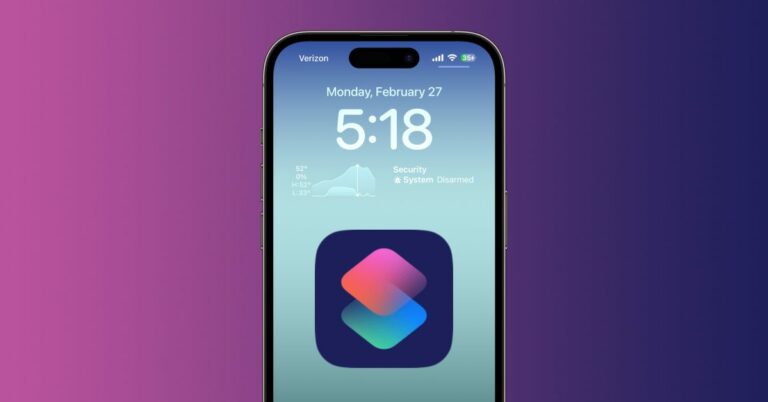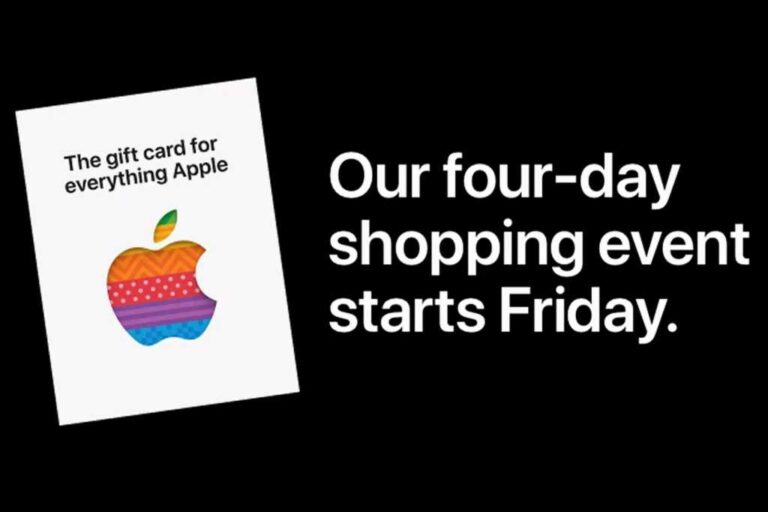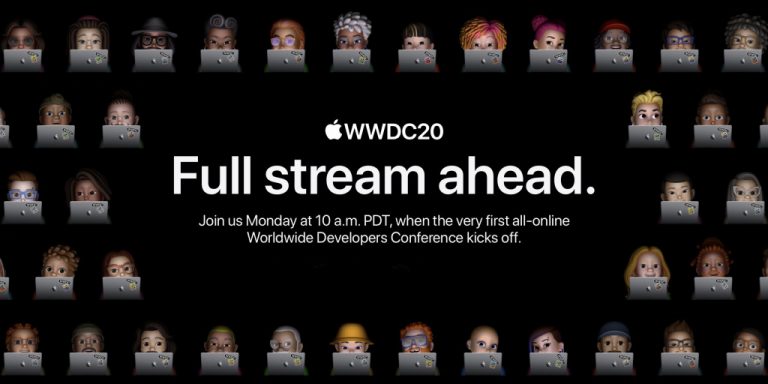Как использовать FaceTime на iPhone и iPad: бесплатные видео и аудио звонки
Видеозвонки FaceTime – это отличный бесплатный способ поддерживать связь с семьей и друзьями в любой точке мира. Есть что-то удивительно утешительное в том, чтобы видеть лицо любимого человека, даже когда он далеко.
Но знаете ли вы, что FaceTime тоже выполняет обычные аудиозвонки? Они являются отличным вариантом, когда у вас есть ограниченное количество минут на контракт с iPhone, поскольку FaceTime выполняет вызов через Wi-Fi или подключение для передачи данных. Поскольку вызов направляется через Интернет, вам не нужно беспокоиться о дороговизне, если вы звоните кому-то из другой страны, и качество звонков выше, чем при обычном телефонном сигнале, потому что FaceTime использует HD-звук.
В этой статье мы покажем, как настроить и выполнять видео- и аудиовызовы через FaceTime на вашем iPhone или iPad (или даже iPod touch). Служба также работает на настольных компьютерах и ноутбуках Mac, но немного отличается: поэтому у нас есть отдельная статья, показывающая, как использовать FaceTime на Mac.
Программы для Windows, мобильные приложения, игры - ВСЁ БЕСПЛАТНО, в нашем закрытом телеграмм канале - Подписывайтесь:)
Как настроить FaceTime
Давайте начнем с проверки, что у вас есть все, что вам нужно:
- Совместимое устройство. Это может быть iPhone 4 или более поздняя версия, практически любой iPad (только первая модель 2010 года не будет работать), iPod touch 4-го поколения или более поздняя версия, или Mac с операционной системой OS X 10.9.2 или более поздняя версия. Человеку, которому вы будете звонить, также понадобится одно из этих устройств для приема вызова.
- Подключение к интернету, будь то через сеть Wi-Fi или сотовую связь. Если это последнее, помните, что это будет влиять на ваши данные.
- Встроенная или подключенная камера и микрофон. Это не должно быть проблемой, если человек, которому вы звоните, не имеет Mac mini или более старый Mac без камеры FaceTime.
Есть все это? Ладно. Вот как настроить FaceTime на вашем устройстве:
- На вашем iPhone, iPad или iPod touch откройте приложение «Настройки». Прокрутите вниз и коснитесь FaceTime.
- Убедитесь, что переключатель FaceTime в верхней части включен. Это должно быть зеленым. (Обратите внимание, что вам, возможно, придется подождать несколько секунд для активации после первого нажатия этого переключателя и подтвердить, что вы хотите связать устройство с вашей учетной записью FaceTime.)
- Выберите «Использовать Apple ID для FaceTime».
- Введите свои данные, затем нажмите «Войти».
- Выберите адрес электронной почты и номера телефонов, по которым вы хотите, чтобы люди связывались с вами при использовании сервиса. Вы можете нажать на адрес электронной почты, чтобы отменить его выбор; если вы хотите добавить адрес электронной почты, вернитесь на экран настроек и нажмите на раздел в верхней части, где вы можете увидеть свое имя. Нажмите «Имя», «Телефонные номера», «Электронная почта», а затем рядом с «Доступный контакт» нажмите «Изменить».
- Вы также можете выбрать идентификатор вызывающего абонента, который отображается при звонке. Вернитесь в Настройки> FaceTime и прокрутите вниз до Caller ID. Это может быть один из адресов электронной почты или номер вашего мобильного телефона.
- Наконец, вы можете разрешить другому абоненту делать живые фотографии FaceTime. Нажмите на переключатель с этим ярлыком (поэтому он зеленый), если вы рады, что кто-то сфотографировал вас во время разговора.
Как сделать видеозвонок FaceTime
Вот как использовать FaceTime для видеозвонков на iPhone или iPad:
- Откройте приложение FaceTime. Приложение поставляется предварительно установленным, поэтому вы сможете найти его, выполнив поиск – просто потяните вниз чуть выше верхней части вашего iPhone или iPad и введите FaceTime в строку поиска.
- Вам может потребоваться войти с вашим Apple ID. Это обычный адрес электронной почты и пароль, которые вы используете при покупке в App Store.
- Если вы ранее звонили или получали звонки, вы должны увидеть список людей в приложении. Если там никого нет, это нормально. Просто используйте панель поиска, чтобы ввести имя человека, которому вы хотите позвонить, и соответствующий контакт появится, если он находится в вашем приложении «Контакты».
- Если их нет в приложении «Контакты», вы можете просто ввести правильный адрес электронной почты или номер телефона в строке поиска.
- Вы можете совершить видеозвонок, нажав на видеокамеру, или звонок только для аудио, коснувшись значка трубки (подробнее об аудио FaceTime ниже).
- Когда получатель примет вызов, на вашем устройстве появится слово «Подключение».
Вы также можете переключиться на вызов FaceTime, когда вы разговариваете по обычному телефону. Просто коснитесь значка FaceTime, который появляется на экране во время разговора, и дождитесь его подключения.

Как сделать аудиозвонок FaceTime
Один из часто пропускаемых аспектов FaceTime – это его аудио функция. Это работает так же, как и видео, но вам не нужно беспокоиться о том, чтобы выглядеть лучше (или о том, чтобы уделить все внимание человеку, которому вы звоните).
Аудио FaceTime – это удобный способ увеличить минуты разговора по тарифу мобильного телефона и даже превратить ваш iPod touch в мини-iPhone. Это означает, что вы также можете совершать телефонные звонки на своем iPad.
Все, что вам нужно, это Wi-Fi или 3G / 4G соединение (если ваше устройство имеет тарифный план). Вам даже не нужно знать чей-либо номер телефона, чтобы сделать звонок, поскольку FaceTime может вместо этого использовать адрес электронной почты, если у получателя включена функция.

Поскольку все разговоры происходят через Интернет, вам, конечно, понадобится постоянное соединение. Также стоит помнить, что если у вашего тарифного плана есть ограничение, вам нужно внимательно следить за тем, как долго вы разговариваете при использовании 3G / 4G, поскольку вы можете быстро съесть свой рацион.
Чтобы начать аудиозвонок FaceTime, перейдите к контактам (через приложение «Контакты» или вкладку контактов в приложении «Телефон») и коснитесь абонента, которому хотите позвонить. Предполагая, что с ними можно связаться таким образом, вы увидите запись для FaceTime с иконками камеры и телефона рядом с ней: касание камеры запускает видеозвонок, а касание телефона – аудиозапись.

Программы для Windows, мобильные приложения, игры - ВСЁ БЕСПЛАТНО, в нашем закрытом телеграмм канале - Подписывайтесь:)